IP Forwarding merupakan mekanisme untuk meneruskan paket yang berasal dari sebuah network ke network lain yang berbeda. Biasanya ip forwarding bekerja pada perangkat router.
Router-router seperti mikrotik dan cisco sudah otomatis mengaktifkan kemampuan forwarding tersebut.
Dalam pembahasan ini kita akan membahas Linux Debian yang digunakan sebagai router, Linux Debian juga memiliki kemampuan forwarding, Akan tetapi, fitur ip forwarding pada linux tidak otomatis aktif. Kita harus mengaktifkannya terlebih dahulu karena secara default, ip forwarding pada linux tidak aktif.
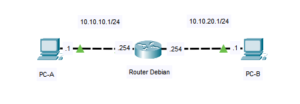
LAB
Sebelumnya,untuk memastikan serta membuktikan fungsi IP forward dalam keadan aktif atau belum bisa menggunakan beberapa perintah ini
root@buton:~# sysctl net.ipv4.ip_forward

root@buton:~# cat /proc/sys/net/ipv4/ip_forward

Nilai 0 ( nol ) menandakan fungsi IP Forward masih disable atau belum aktif. Nilai 1 menandakan fungsi IP Forward sudah dalam keadan aktif
1) Temporary IP forwarding
Menggunakan beberapa perintah berikut:
root@buton# echo 1 > /proc/sys/net/ipv4/ip_forward root@buton:~# sysctl –w net.ipv4.ip_forward=1
penjelasan
Mengubah value 0 (disable) dengan 1 (enable). Dengan hanya 1 baris perintah ini kita sudah bisa mengaktifkan fungsi IP Forward di Linux, namun pengaturan ini sifatnya sementara dan akan hilang bila komputer Linux yang kita gunakan di-restart.
2) Pemanent IP forwarding
Bila sebelumnya perintah yang digunakan akan hilang bila komputer di-restart.
Pengaturan disini lebih difokuskan bagaimana cara kita untuk dapat menyimpan perintah-perintah diatas agar kembali aktif ketika komputer di-restart.
Salah satu jalan terbaik untuk menyimpannya adalah dengan mengubah baris perintah pada /etc/sysctl.conf dan mengubah value dari net.ipv4.ip_forward menjadi 1.
Berikut perintah yang digunakan:
root@buton:~# nano /etc/sysctl.conf
uncomment/add /change this line:
net.ipv4.ip_forward=1
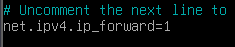
Setelah sudah bisa mengaktifkan perubahan dengan me reload filenya dengan command berikut:
root@buton:~# sysctl -p
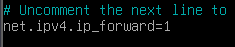
Test ping From PC-A to PC-B
PC-A sudah pasti bisa ping PC-B jika tidak bisa maka ada misconfigurasi di devicenya
 Antix.or.id Pencinta Angka Biner Indonesia
Antix.or.id Pencinta Angka Biner Indonesia
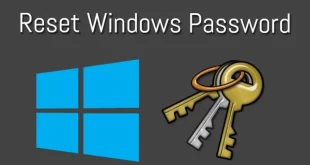
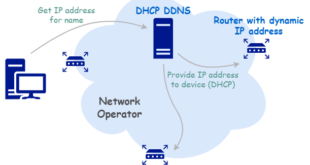

One comment
Pingback: Mekanisme IP Forwarding dalam Protokol Jaringan - Teknik Komputer & Jaringan